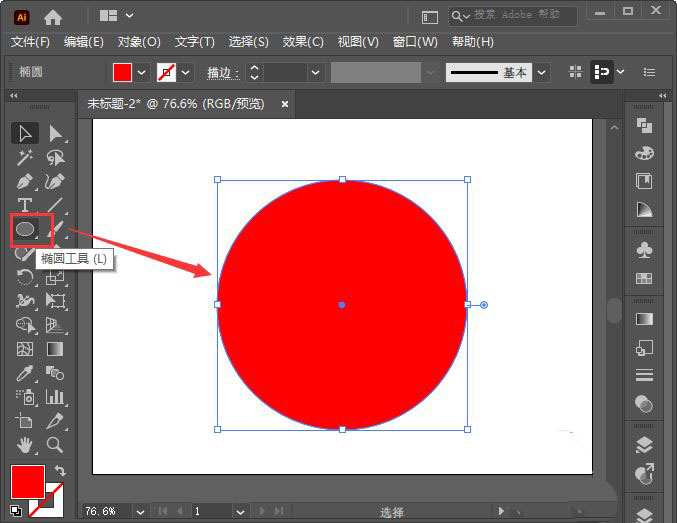ai圆形怎么添加毛绒绒的边缘
时间:2025-08-29 | 作者: | 阅读:0也许有的童鞋还不了解ai圆形怎么添加毛绒绒的边缘,下面让心愿游戏的小编为您带来这方面的答案,快来看看吧!
ai圆形怎么添加毛绒绒的边缘
我们用【椭圆工具】画出一个红色的大圆形,如图所示。
接着,我们在大圆形的上面,再画出一个小圆形,填充不同的颜色即可,如图所示。
我们把两个圆形一起选中,然后按下【ALT+CTRL+B】混合在一起,如图所示。
我们点击【混合工具】,然后把指定的步数设置为800,点击【确定】,如图所示。
接下来,我们在【效果】-【扭曲和变换】中选择【粗糙化】,如图所示。
我们把粗糙化的大小设置为100,细节设置为70,点击【确定】,如图所示。
最后,我们看到圆形就变成毛绒绒的效果了。
上面是心愿游戏的小编为你收集的ai圆形怎么添加毛绒绒的边缘,希望能帮到大家,更多相关的文章请收藏心愿游戏
来源:https://soft.3dmgame.com/gl/3947.html
免责声明:文中图文均来自网络,如有侵权请联系删除,心愿游戏发布此文仅为传递信息,不代表心愿游戏认同其观点或证实其描述。
相关文章
更多-
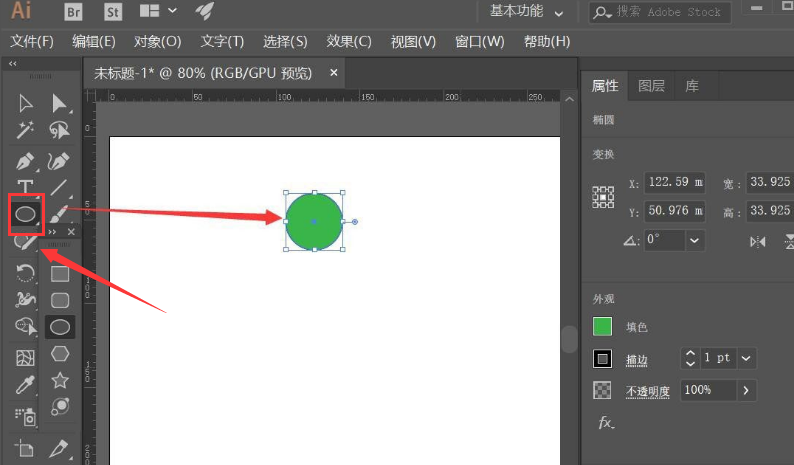
- ai怎么绘制彩色渐变螺旋图标
- 时间:2025-08-31
-
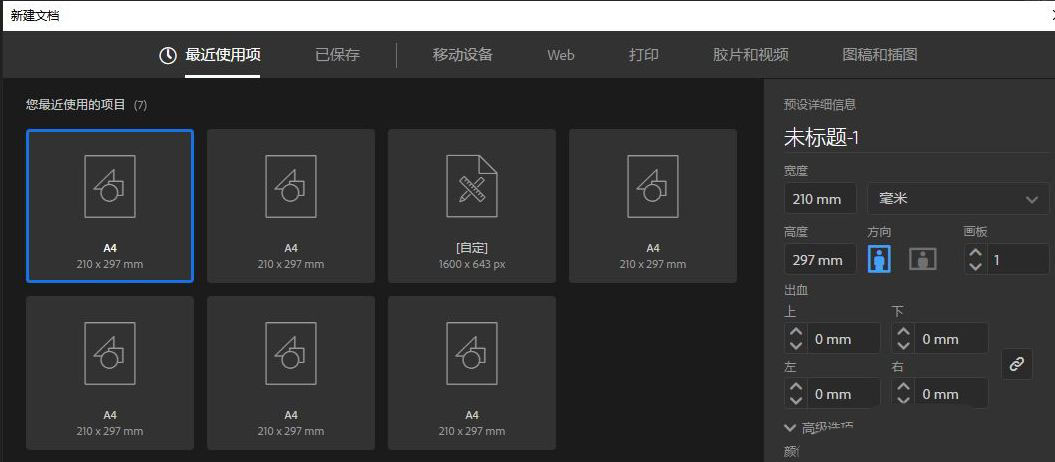
- 怎么利用ai绘制简洁小键盘图标
- 时间:2025-08-30
-
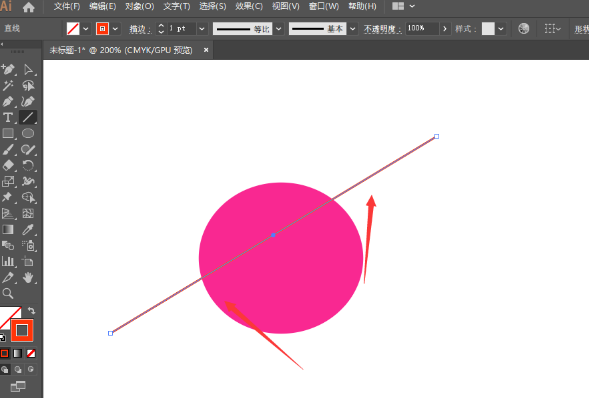
- ai怎么分割下方对象
- 时间:2025-08-29
-
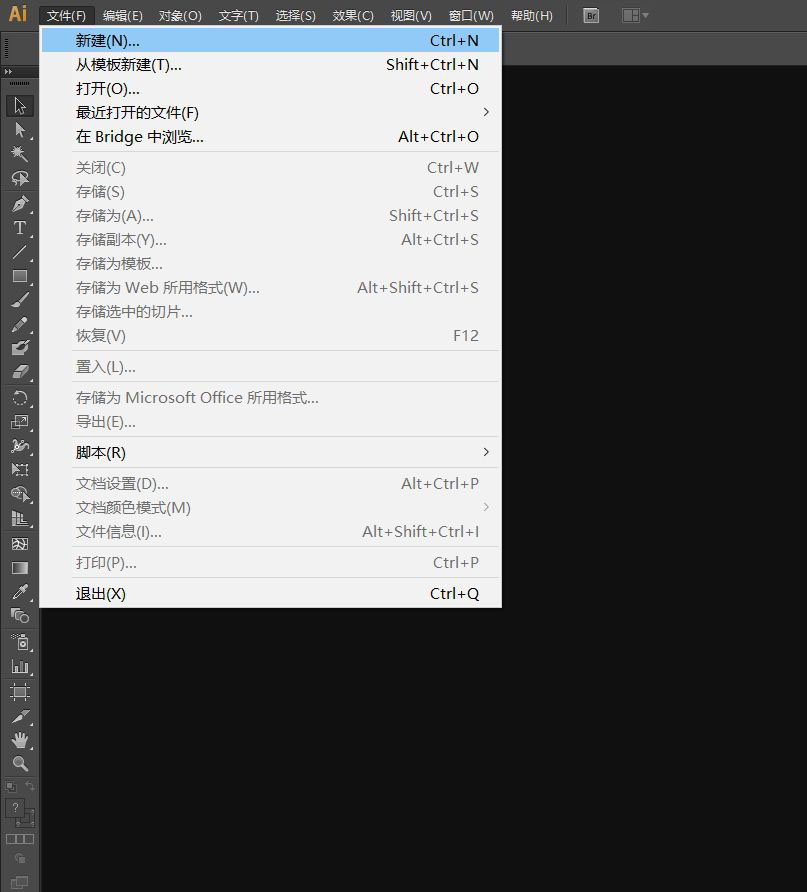
- 如何使用AI缩拢工具
- 时间:2025-08-29
-

- ai怎么绘制毛毛球卡通图形
- 时间:2025-08-28
-
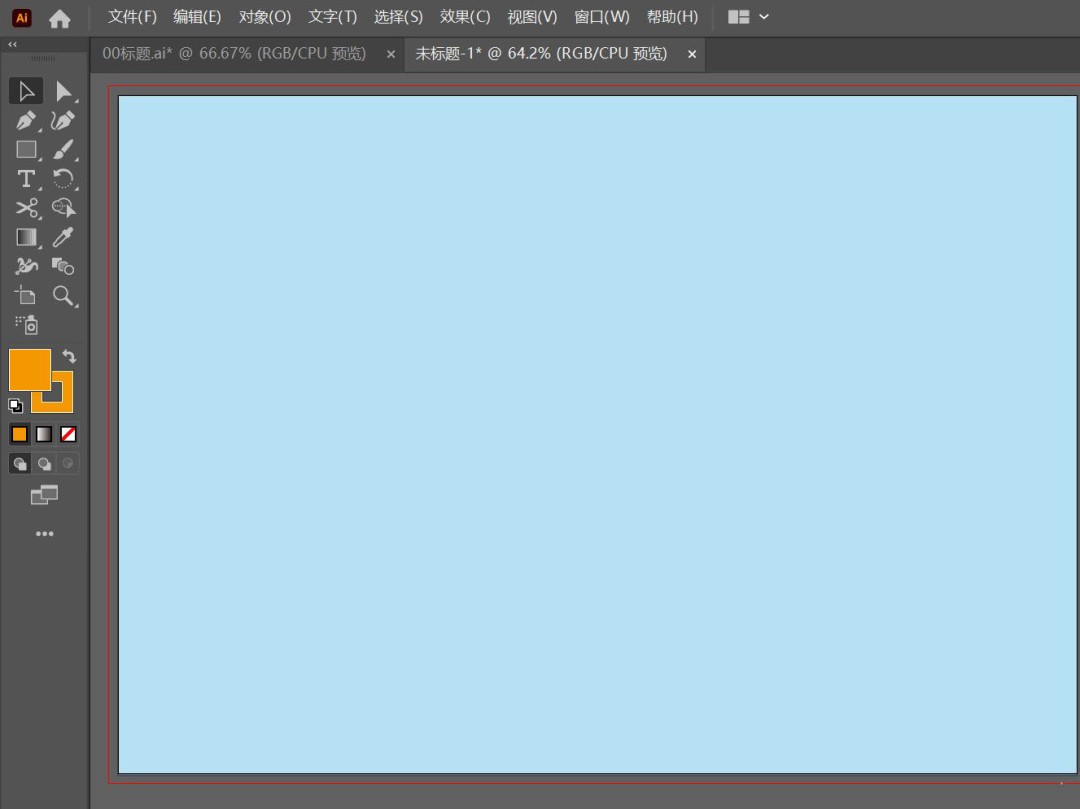
- 使用AI图形网状素描效果
- 时间:2025-08-28
-
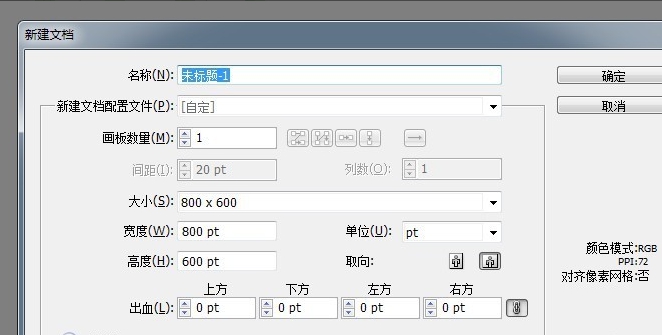
- 怎么用ai绘制出一只卡通河马
- 时间:2025-08-28
-

- AI制作简单的3D错位字体
- 时间:2025-08-28
大家都在玩
大家都在看
更多-
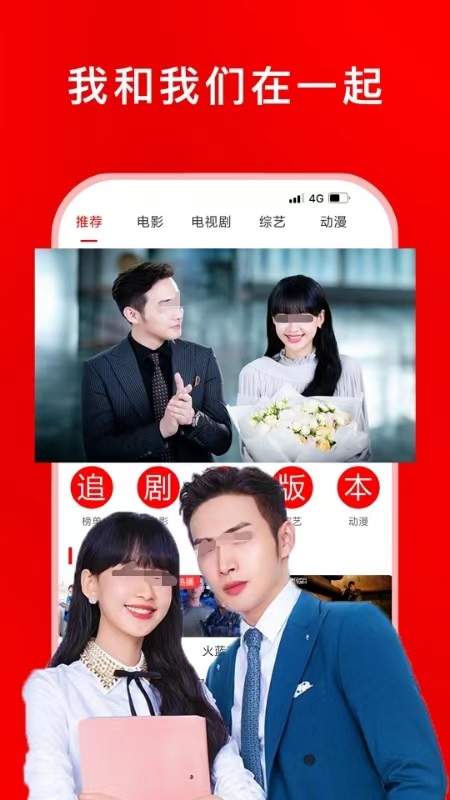
- 综艺大全免费看
- 时间:2025-11-02
-

- 好用的抠图软件推荐
- 时间:2025-11-02
-
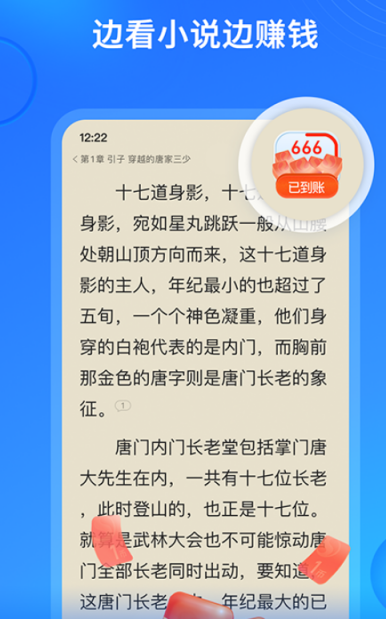
- 万古神帝小说免费阅读软件推荐
- 时间:2025-11-02
-

- 古风情侣cp名字2个人
- 时间:2025-11-02
-
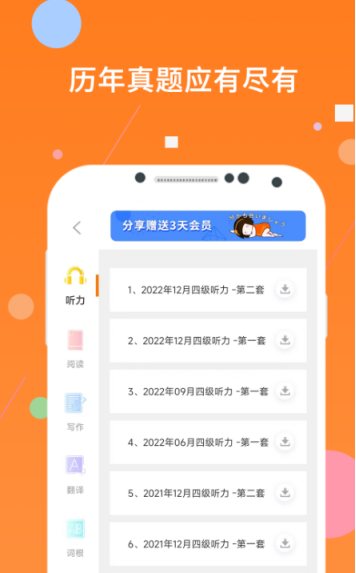
- 英语单词跟读软件哪个好用
- 时间:2025-11-02
-

- 王者荣耀情侣昵称大全古风
- 时间:2025-11-02
-

- “句句都很撩,句句都很甜”
- 时间:2025-11-02
-
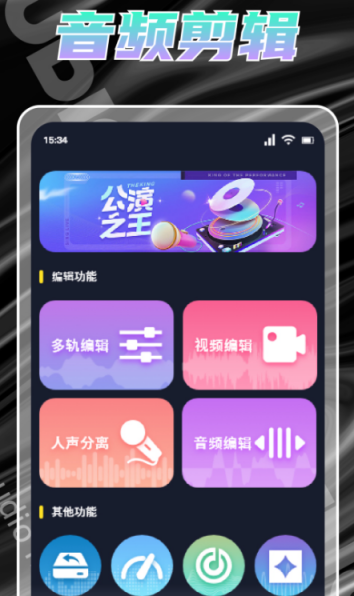
- 音乐适配App推荐
- 时间:2025-11-02